怎么让音响打开蓝牙 win10如何配对蓝牙音箱
更新时间:2024-02-16 17:47:39作者:xiaoliu
如今音响已经成为我们日常生活中不可或缺的一部分,在使用Windows 10系统时,如何让音响打开蓝牙并与蓝牙音箱成功配对却是一项让许多人头疼的问题。蓝牙技术的普及使得无线连接成为可能,为我们提供了更加便捷的音频体验。让我们一起探索一下如何在Windows 10系统中成功打开蓝牙并实现蓝牙音箱的配对吧!
具体步骤:
1.第一步:打开蓝牙音箱电源开关,音箱发出提示音。

2.第二步:点击win10右下角的信息图标,在弹出的对话框中选择“所有设置”。

3.第三步:在“设置”对话框中选择“设备”。
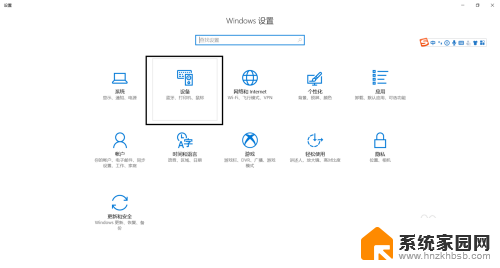
4.第四步:选择“添加蓝牙或其他设备”。
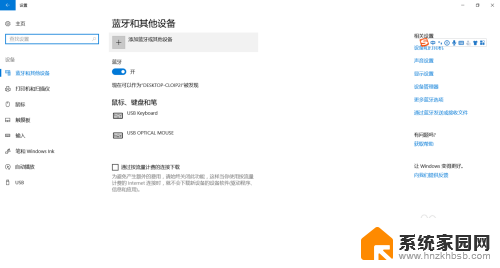
5.第五步:在“添加设备”对话框中选择“蓝牙”。
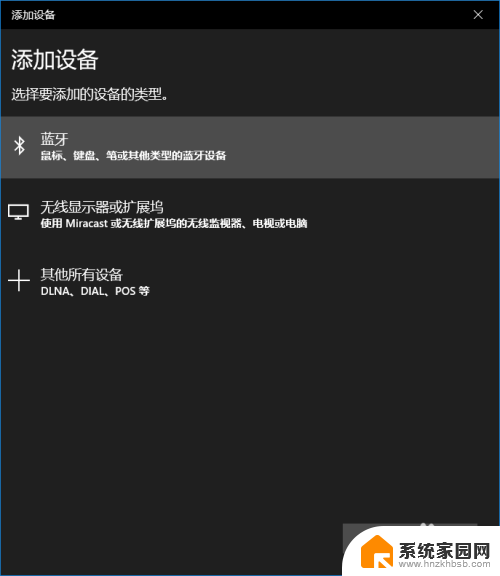
6.第六步:选择你蓝牙设备对应的设备名称,一般而言蓝牙音箱都会有“音频”标识。如果有多个蓝牙音箱请将其他的先关闭。
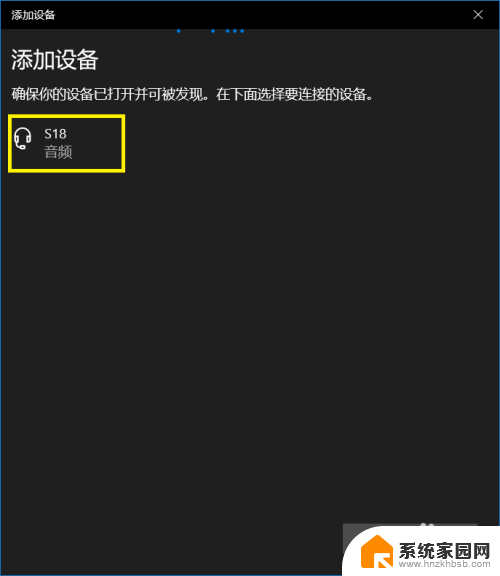
7.第七步:等待蓝牙配对。
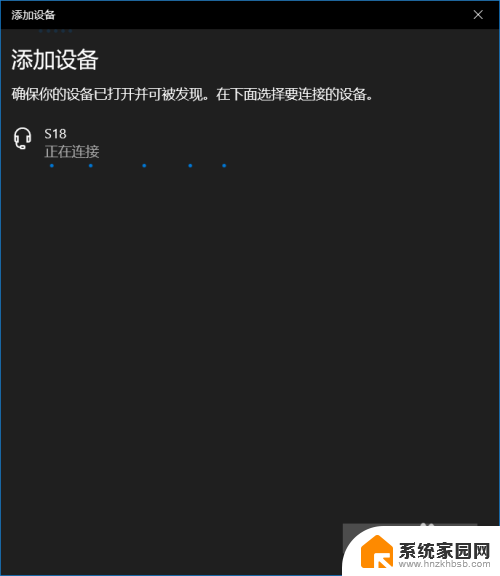
8.第八步:蓝牙配对成功,回到“设置”界面可以看到“音频”区域多了一个蓝牙设备了。这就是刚刚匹配的蓝牙音箱。
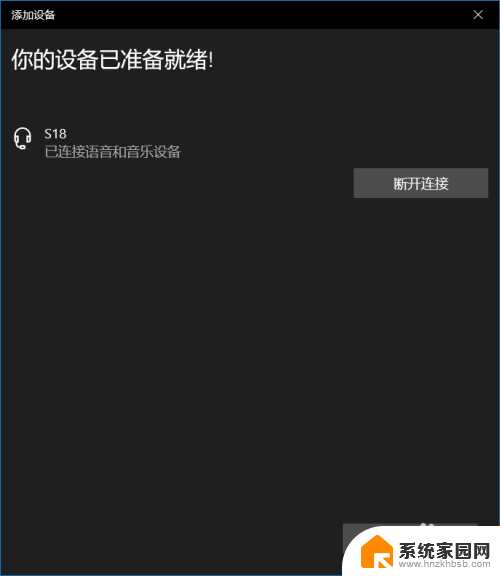
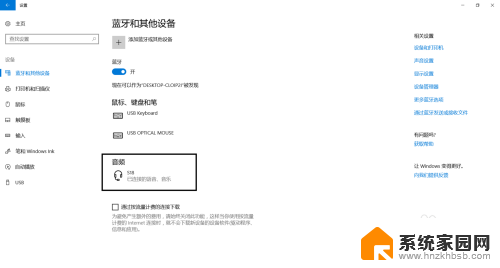
以上就是关于如何打开音响的蓝牙功能的全部内容,如果您遇到类似的问题,可以按照小编的方法来解决。
怎么让音响打开蓝牙 win10如何配对蓝牙音箱相关教程
- 电脑怎么连接蓝牙音响window10 win10如何配对蓝牙音箱
- 台式电脑链接蓝牙音响 Win10台式电脑如何配对蓝牙音箱
- 电脑连接小米蓝牙音箱 win10如何配对并连接小米蓝牙音响
- windows怎么连接蓝牙音箱 win10如何配对蓝牙音箱
- 台式电脑能蓝牙连接音箱吗 win10电脑如何配对蓝牙音箱
- 怎样打开蓝牙音响设置 win10连接蓝牙音箱步骤
- 蓝牙音响如何连接台式机 Win10台式电脑连接蓝牙音箱步骤
- win10连接不上蓝牙音响 解决Win10系统蓝牙音箱无声的技巧
- 松下蓝牙音箱如何连接电脑 如何在win10上连接蓝牙音箱
- 电脑上如何连接蓝牙音箱 win10蓝牙音箱连接步骤
- 电脑网络连上但是不能上网 Win10连接网络显示无法连接但能上网的解决方法
- win10无线网密码怎么看 Win10系统如何查看已连接WiFi密码
- win10开始屏幕图标点击没反应 电脑桌面图标点击无反应
- 蓝牙耳机如何配对电脑 win10笔记本电脑蓝牙耳机配对方法
- win10如何打开windows update 怎样设置win10自动更新功能
- 需要系统管理员权限才能删除 Win10删除文件需要管理员权限怎么办
win10系统教程推荐
- 1 win10和win7怎样共享文件夹 Win10局域网共享问题彻底解决方法
- 2 win10设置桌面图标显示 win10桌面图标显示不全
- 3 电脑怎么看fps值 Win10怎么打开游戏fps显示
- 4 笔记本电脑声音驱动 Win10声卡驱动丢失怎么办
- 5 windows查看激活时间 win10系统激活时间怎么看
- 6 点键盘出现各种窗口 如何解决Win10按键盘弹出意外窗口问题
- 7 电脑屏保在哪里调整 Win10屏保设置教程
- 8 电脑连接外部显示器设置 win10笔记本连接外置显示器方法
- 9 win10右键开始菜单没反应 win10开始按钮右键点击没有反应怎么修复
- 10 win10添加中文简体美式键盘 Win10中文输入法添加美式键盘步骤